让PPT声音字幕同步出现
- 格式:docx
- 大小:150.79 KB
- 文档页数:4

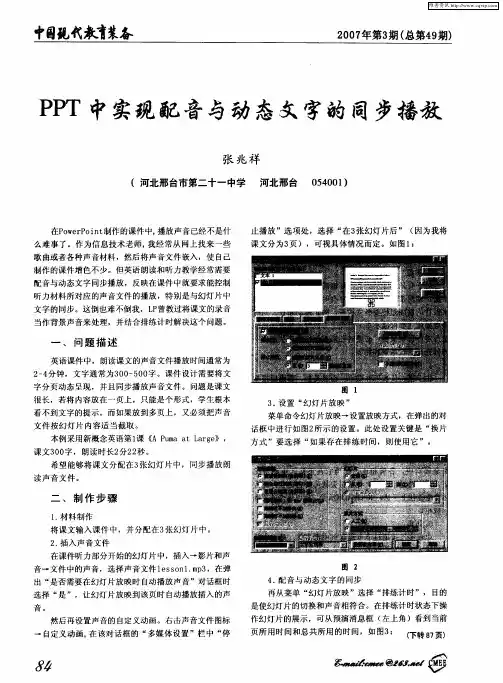
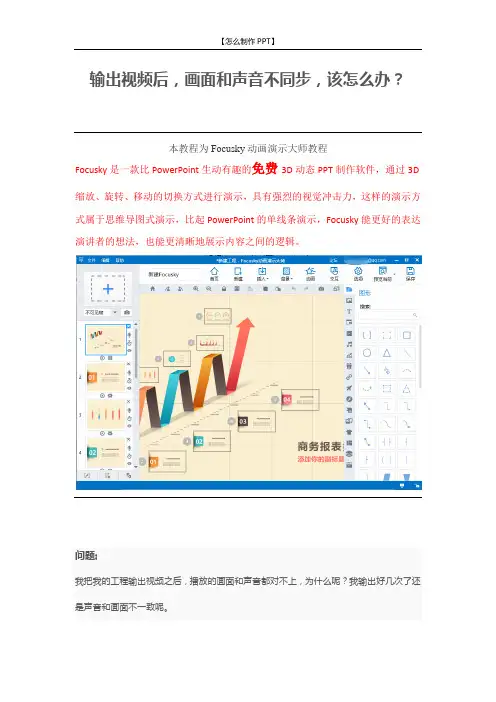
输出视频后,画面和声音不同步,该怎么办?
本教程为Focusky动画演示大师教程
Focusky是一款比PowerPoint生动有趣的免费3D动态PPT制作软件,通过3D 缩放、旋转、移动的切换方式进行演示,具有强烈的视觉冲击力,这样的演示方式属于思维导图式演示,比起PowerPoint的单线条演示,Focusky能更好的表达演讲者的想法,也能更清晰地展示内容之间的逻辑。
问题:
我把我的工程输出视频之后,播放的画面和声音都对不上,为什么呢?我输出好几次了还是声音和画面不一致呢。
输出视频对硬件要求比较高,最好是i5以上性能的CPU和8GB 内存。
若输出视频后,出现画面和生硬不同步的情况,解决步骤如下:
先了解视频输出前画面和声音在预览中是否同步,
1.若画面和声音在预览中不同步,则需回到工程中,点击帧右侧“添加声音和字幕“按钮,调整声音和画面的一致
2.若画面和声音在预览中同步而输出视频时不同步,则可考虑用性能配置较好的机器重新输出视频。
因为输出视频的清晰度太高,若机器性能配置跟不上,就容易掉帧而出现画面声音不同步的情况。
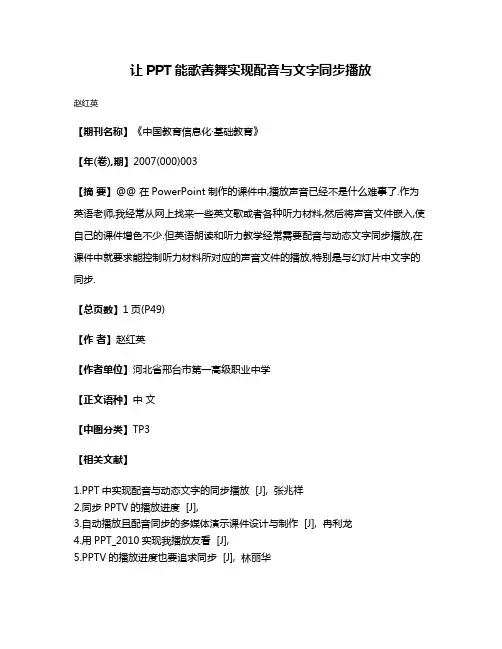
让PPT能歌善舞实现配音与文字同步播放
赵红英
【期刊名称】《中国教育信息化·基础教育》
【年(卷),期】2007(000)003
【摘要】@@ 在PowerPoint制作的课件中,播放声音已经不是什么难事了.作为英语老师,我经常从网上找来一些英文歌或者各种听力材料,然后将声音文件嵌入,使自己的课件增色不少.但英语朗读和听力教学经常需要配音与动态文字同步播放,在课件中就要求能控制听力材料所对应的声音文件的播放,特别是与幻灯片中文字的同步.
【总页数】1页(P49)
【作者】赵红英
【作者单位】河北省邢台市第一高级职业中学
【正文语种】中文
【中图分类】TP3
【相关文献】
1.PPT中实现配音与动态文字的同步播放 [J], 张兆祥
2.同步PPTV的播放进度 [J],
3.自动播放且配音同步的多媒体演示课件设计与制作 [J], 冉利龙
4.用PPT_2010实现我播放友看 [J],
5.PPTV的播放进度也要追求同步 [J], 林丽华
因版权原因,仅展示原文概要,查看原文内容请购买。

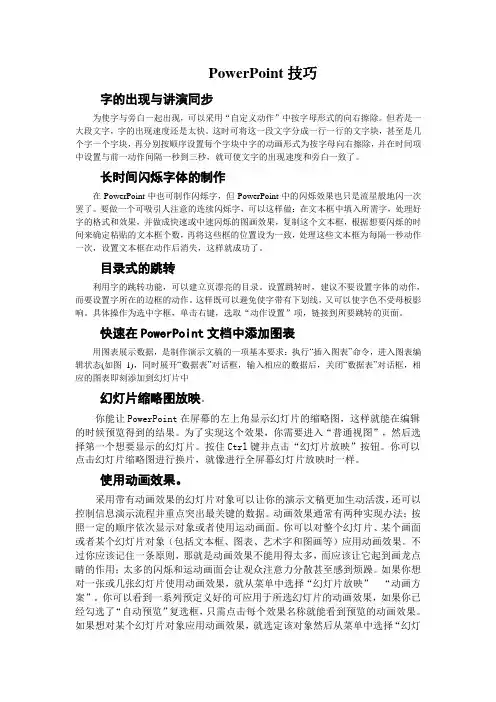
PowerPoint技巧字的出现与讲演同步为使字与旁白一起出现,可以采用“自定义动作”中按字母形式的向右擦除。
但若是一大段文字,字的出现速度还是太快。
这时可将这一段文字分成一行一行的文字块,甚至是几个字一个字块,再分别按顺序设置每个字块中字的动画形式为按字母向右擦除,并在时间项中设置与前一动作间隔一秒到三秒,就可使文字的出现速度和旁白一致了。
长时间闪烁字体的制作在PowerPoint中也可制作闪烁字,但PowerPoint中的闪烁效果也只是流星般地闪一次罢了。
要做一个可吸引人注意的连续闪烁字,可以这样做:在文本框中填入所需字,处理好字的格式和效果,并做成快速或中速闪烁的图画效果,复制这个文本框,根据想要闪烁的时间来确定粘贴的文本框个数,再将这些框的位置设为一致,处理这些文本框为每隔一秒动作一次,设置文本框在动作后消失,这样就成功了。
目录式的跳转利用字的跳转功能,可以建立页漂亮的目录。
设置跳转时,建议不要设置字体的动作,而要设置字所在的边框的动作。
这样既可以避免使字带有下划线,又可以使字色不受母板影响。
具体操作为选中字框,单击右键,选取“动作设置”项,链接到所要跳转的页面。
快速在PowerPoint文档中添加图表用图表展示数据,是制作演示文稿的一项基本要求:执行“插入图表”命令,进入图表编辑状态(如图1),同时展开“数据表”对话框,输入相应的数据后,关闭“数据表”对话框,相应的图表即刻添加到幻灯片中幻灯片缩略图放映。
你能让PowerPoint在屏幕的左上角显示幻灯片的缩略图,这样就能在编辑的时候预览得到的结果。
为了实现这个效果,你需要进入“普通视图”,然后选择第一个想要显示的幻灯片。
按住Ctrl键并点击“幻灯片放映”按钮。
你可以点击幻灯片缩略图进行换片,就像进行全屏幕幻灯片放映时一样。
使用动画效果。
采用带有动画效果的幻灯片对象可以让你的演示文稿更加生动活泼,还可以控制信息演示流程并重点突出最关键的数据。
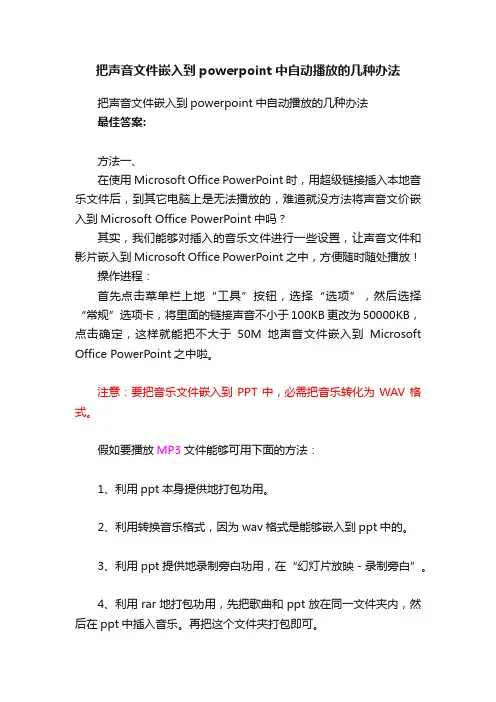
把声音文件嵌入到powerpoint中自动播放的几种办法把声音文件嵌入到powerpoint中自动播放的几种办法最佳答案:方法一、在使用Microsoft Office PowerPoint时,用超级链接插入本地音乐文件后,到其它电脑上是无法播放的,难道就没方法将声音文价嵌入到Microsoft Office PowerPoint中吗?其实,我们能够对插入的音乐文件进行一些设置,让声音文件和影片嵌入到Microsoft Office PowerPoint之中,方便随时随处播放!操作进程:首先点击菜单栏上地“工具”按钮,选择“选项”,然后选择“常规”选项卡,将里面的链接声音不小于100KB更改为50000KB,点击确定,这样就能把不大于50M地声音文件嵌入到Microsoft Office PowerPoint之中啦。
注意:要把音乐文件嵌入到PPT中,必需把音乐转化为WAV格式。
假如要播放MP3文件能够可用下面的方法:1、利用ppt本身提供地打包功用。
2、利用转换音乐格式,因为wav格式是能够嵌入到ppt中的。
3、利用ppt提供地录制旁白功用,在“幻灯片放映-录制旁白”。
4、利用rar地打包功用,先把歌曲和ppt放在同一文件夹内,然后在ppt中插入音乐。
再把这个文件夹打包即可。
方法二、固然PowerPoint也提供了音乐嵌入功用,能够把音乐文件直接嵌入到PPT文档中保存,但它只支持嵌入WAV格式地音乐文件。
WAV 音乐文件体积都很大,还需要进行格式转换等,并不适宜拷贝使用。
那是否有更好地解决方法呢?当然有,只需安装MP3 AddIn这款免费插件,就能够把MP3文件直接嵌入到PPT文档中,轻松解决情况。
PowerPoint默许只允许内嵌100KB以下地音乐文件,这自然是不够用地,要消除这个音乐文件大小限制也很简单。
顺次点击“工具/选项”选项,在“选项”对话框中切换到“常规”窗口,将“链接声音文件不小于”数值更改为“50000”KB,点击“确定”按钮,这样就能够嵌入50MB以下地音乐文件了。
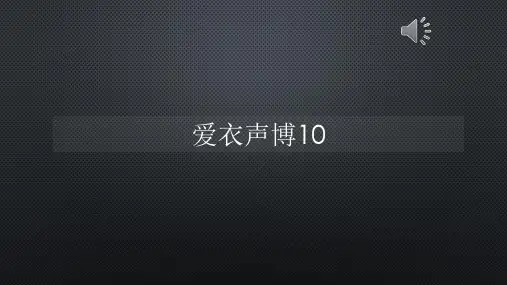

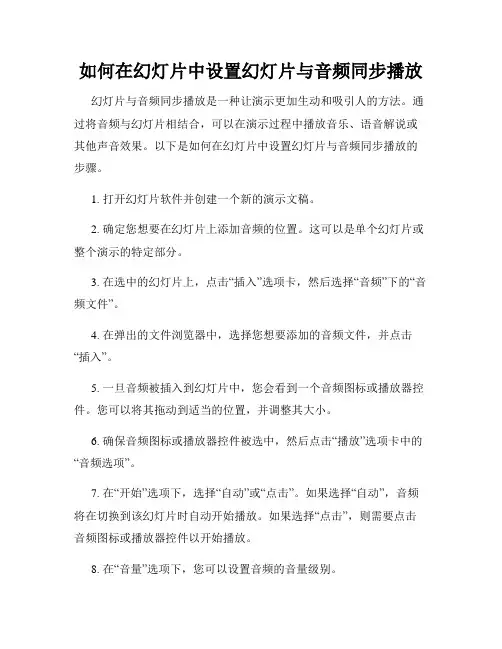
如何在幻灯片中设置幻灯片与音频同步播放幻灯片与音频同步播放是一种让演示更加生动和吸引人的方法。
通过将音频与幻灯片相结合,可以在演示过程中播放音乐、语音解说或其他声音效果。
以下是如何在幻灯片中设置幻灯片与音频同步播放的步骤。
1. 打开幻灯片软件并创建一个新的演示文稿。
2. 确定您想要在幻灯片上添加音频的位置。
这可以是单个幻灯片或整个演示的特定部分。
3. 在选中的幻灯片上,点击“插入”选项卡,然后选择“音频”下的“音频文件”。
4. 在弹出的文件浏览器中,选择您想要添加的音频文件,并点击“插入”。
5. 一旦音频被插入到幻灯片中,您会看到一个音频图标或播放器控件。
您可以将其拖动到适当的位置,并调整其大小。
6. 确保音频图标或播放器控件被选中,然后点击“播放”选项卡中的“音频选项”。
7. 在“开始”选项下,选择“自动”或“点击”。
如果选择“自动”,音频将在切换到该幻灯片时自动开始播放。
如果选择“点击”,则需要点击音频图标或播放器控件以开始播放。
8. 在“音量”选项下,您可以设置音频的音量级别。
9. 在“重复”选项下,您可以选择音频结束后是否自动重复播放。
10. 在“隐藏图标”选项下,您可以选择是否隐藏音频图标或播放器控件。
11. 设置完毕后,点击“幻灯片放映”选项卡,并选择“从当前幻灯片开始演示”。
12. 在演示过程中,当切换到具有音频的幻灯片时,音频将会自动播放(如果选择了“自动”播放选项)或需要点击音频图标或播放器控件以开始播放(如果选择了“点击”播放选项)。
通过设置幻灯片与音频同步播放,您可以增加演示的表现力和可视化效果。
无论是在商业演示中使用背景音乐,还是在教育演示中添加语音解说,这种技巧都可以为您的演示增添动感和吸引力。
现在,您可以开始尝试在幻灯片中添加音频,并展示出令人印象深刻的演示效果了。
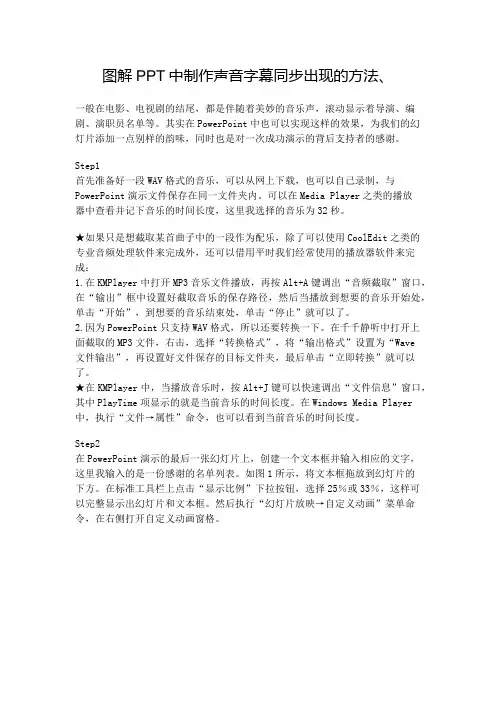
图解PPT中制作声音字幕同步出现的方法、一般在电影、电视剧的结尾,都是伴随着美妙的音乐声,滚动显示着导演、编剧、演职员名单等。
其实在PowerPoint中也可以实现这样的效果,为我们的幻灯片添加一点别样的韵味,同时也是对一次成功演示的背后支持者的感谢。
Step1首先准备好一段WAV格式的音乐,可以从网上下载,也可以自己录制,与PowerPoint演示文件保存在同一文件夹内。
可以在Media Player之类的播放器中查看并记下音乐的时间长度,这里我选择的音乐为32秒。
★如果只是想截取某首曲子中的一段作为配乐,除了可以使用CoolEdit之类的专业音频处理软件来完成外,还可以借用平时我们经常使用的播放器软件来完成:1.在KMPlayer中打开MP3音乐文件播放,再按Alt+A键调出“音频截取”窗口,在“输出”框中设置好截取音乐的保存路径,然后当播放到想要的音乐开始处,单击“开始”,到想要的音乐结束处,单击“停止”就可以了。
2.因为PowerPoint只支持WAV格式,所以还要转换一下。
在千千静听中打开上面截取的MP3文件,右击,选择“转换格式”,将“输出格式”设置为“Wave 文件输出”,再设置好文件保存的目标文件夹,最后单击“立即转换”就可以了。
★在KMPlayer中,当播放音乐时,按Alt+J键可以快速调出“文件信息”窗口,其中PlayTime项显示的就是当前音乐的时间长度。
在Windows Media Player 中,执行“文件→属性”命令,也可以看到当前音乐的时间长度。
Step2在PowerPoint演示的最后一张幻灯片上,创建一个文本框并输入相应的文字,这里我输入的是一份感谢的名单列表。
如图1所示,将文本框拖放到幻灯片的下方。
在标准工具栏上点击“显示比例”下拉按钮,选择25%或33%,这样可以完整显示出幻灯片和文本框。
然后执行“幻灯片放映→自定义动画”菜单命令,在右侧打开自定义动画窗格。
P T中滚动字幕的制作及与音乐同步的技巧 HUA system office room 【HUA16H-TTMS2A-HUAS8Q8-HUAH1688】PPT中滚动字幕的制作及与音乐同步的技巧一般在电影、电视剧的结尾,都是伴随着美妙的音乐声,滚动显示着导演、编剧、演职员名单等。
其实在PowerPoint中也可以实现这样的效果,为我们的幻灯片添加一点别样的韵味,同时也是对一次成功演示的背后支持者的感谢。
Step1首先准备好一段WAV格式的音乐,可以从网上下载,也可以自己录制,与PowerPoint演示文件保存在同一文件夹内。
可以在Media Player之类的播放器中查看并记下音乐的时间长度,这里我选择的音乐为32秒。
★如果只是想截取某首曲子中的一段作为配乐,除了可以使用CoolEdit之类的专业音频处理软件来完成外,还可以借用平时我们经常使用的播放器软件来完成:1.在KMPlayer中打开MP3音乐文件播放,再按Alt+A键调出“音频截取”窗口,在“输出”框中设置好截取音乐的保存路径,然后当播放到想要的音乐开始处,单击“开始”,到想要的音乐结束处,单击“停止”就可以了。
2.因为PowerPoint只支持WAV格式,所以还要转换一下。
在千千静听中打开上面截取的MP3文件,右击,选择“转换格式”,将“输出格式”设置为“Wave 文件输出”,再设置好文件保存的目标文件夹,最后单击“立即转换”就可以了。
★在KMPlayer中,当播放音乐时,按Alt+J键可以快速调出“文件信息”窗口,其中PlayTime项显示的就是当前音乐的时间长度。
在Windows Media Player中,执行“文件→属性”命令,也可以看到当前音乐的时间长度。
Step2在PowerPoint演示的最后一张幻灯片上,创建一个文本框并输入相应的文字,这里我输入的是一份感谢的名单列表。
如图1所示,将文本框拖放到幻灯片的下方。
在标准工具栏上点击“显示比例”下拉按钮,选择25%或33%,这样可以完整显示出幻灯片和文本框。
一般在电影、电视剧的结尾,都是伴随着美妙的音乐声,滚动显示着导演、编剧、演职员名单等。
其实在PowerPoint中也可以实现这样的效果,为我们的幻灯片添加一点别样的韵味,同时也是对一次成功演示的背后支持者的感谢。
Step1首先准备好一段WAV格式的音乐,可以从网上下载,也可以自己录制,与PowerPoint演示文件保存在同一文件夹内。
可以在Media Player之类的播放器中查看并记下音乐的时间长度,这里我选择的音乐为32秒。
★如果只是想截取某首曲子中的一段作为配乐,除了可以使用CoolEdit之类的专业音频处理软件来完成外,还可以借用平时我们经常使用的播放器软件来完成:1.在KMPlayer中打开MP3音乐文件播放,再按Alt+A键调出“音频截取”窗口,在“输出”框中设置好截取音乐的保存路径,然后当播放到想要的音乐开始处,单击“开始”,到想要的音乐结束处,单击“停止”就可以了。
2.因为PowerPoint只支持WAV格式,所以还要转换一下。
在千千静听中打开上面截取的MP3文件,右击,选择“转换格式”,将“输出格式”设置为“Wave 文件输出”,再设置好文件保存的目标文件夹,最后单击“立即转换”就可以了。
★在KMPlayer中,当播放音乐时,按Alt+J键可以快速调出“文件信息”窗口,其中PlayTime 项显示的就是当前音乐的时间长度。
在Windows Media Player中,执行“文件→属性”命令,也可以看到当前音乐的时间长度。
Step2在PowerPoint演示的最后一张幻灯片上,创建一个文本框并输入相应的文字,这里我输入的是一份感谢的名单列表。
如图1所示,将文本框拖放到幻灯片的下方。
在标准工具栏上点击“显示比例”下拉按钮,选择25%或33%,这样可以完整显示出幻灯片和文本框。
然后执行“幻灯片放映→自定义动画”菜单命令,在右侧打开自定义动画窗格。
Step3选中文本框,然后单击自定义动画窗格中的“添加效果”按钮,选择“动作路径→向上”,文本框即被添加向上滚动的动画效果。
PPT制作音乐与歌词同步首先,打开一个新的PPT文档,选择一个文件名(如abc.ppt),存盘。
第一步歌词的设置1.将歌词拷入文本框,每一行歌词都必须“硬换行”,以确保歌词一行一行地出现。
2.调整歌词的字号(一般32号到40号即可),一张幻灯片装不下的歌词推到下一张幻灯片,并假设歌词在3个幻灯片。
另外,第1页幻灯片可用来显示歌曲名称和歌手的名字与照片等等,所以假设一共有4页幻灯片。
3.歌词动画设置将歌词抹黑(右键选定文本框中的歌词),选择“自动定义动画”,“添加效果”:进入(选择“擦除”)-->开始(选择“单击时”)-->方向(选择“自左侧”)-->速度(选择“中速”)。
点击动画的最后一行的“下箭头”,进入“效果选项”,在“动画播放后”里选择一个颜色(如蓝色)-->确定。
(这一步是希望每一行歌词播完后变成蓝色字体,你如果不希望字体变色,可以忽略这一步。
)第二步歌曲文件的插入与设置1.将歌曲文件(假设文件名是abs.mp3)与以上PPT文件单独放在一个文件夹内。
2.在PPT文档的首页点击上面的“插入”菜单,选择“影片与声音”-->“文件中的声音”-->在你的计算机的上述文件夹内找到歌曲文件abs.mp3,双击该文件,在跳出的框中选择“自动播放”。
3.右键点击喇叭图标-->编辑声音对象-->选择“幻灯片放映时隐藏声音图标”。
4.右键点击喇叭图标-->自定义动画-->在“自定义动画”选择“下箭头”,效果选项中-->开始播放(选择“从头开始”)-->停止播放(选择“在n张幻灯片后”,n是本PPT文档中幻灯片的页数(由于我们前面假设abc.ppt有4张幻灯片,可选择n=4或大于4的任何数)-->确定。
5.注意将歌曲文件abs.mp3的出现放在第一页幻灯片的第一位置,以保证PPT文件打开后歌曲立即播放。
第三步歌曲排练这是制作卡拉OK的关键步骤点击上面的“幻灯片放映”-->选择“排练计时”,进入排练。
PPT中实现配音与动态文字的同步播放
张兆祥
【期刊名称】《中国现代教育装备》
【年(卷),期】2007(000)003
【摘要】在PowerPoint制作的课件中,播放声音已经不是什么难事了。
作为信
息技术老师,我经常从网上找来一些歌曲或者各种声音材料,然后将声音文件嵌入,使自己制作的课件增色不少。
但英语朗读和听力教学经常需要配音与动态文字同步播放,反映在课件中就要求能控制听力材料所对应的声音文件的播放,特别是与幻灯片中文字的同步。
这倒也难不倒我,LP曾教过将课文的录音当作背景声音来处理,并结合排练计时解决这个问题。
【总页数】2页(P84,87)
【作者】张兆祥
【作者单位】河北邢台市第二十一中学,河北邢台,054001
【正文语种】中文
【中图分类】G63
【相关文献】
1.数码相机在PPT制作中实现文字识别 [J], 罗永全
2.让PPT能歌善舞实现配音与文字同步播放 [J], 赵红英
3.在CD音频播放中同步动态显示歌词的实现技术 [J], 杨昌仁
4.在PPT中实现视频和动画的控制播放 [J], 高渤
5.在PPT中实现视频和动画的控制播放 [J], 高渤
因版权原因,仅展示原文概要,查看原文内容请购买。
图解PPT中制作声音字幕同步出现的方法、
一般在电影、电视剧的结尾,都是伴随着美妙的音乐声,滚动显示着导演、编剧、演职员名单等。
其实在PowerPoint中也可以实现这样的效果,为我们的幻灯片添加一点别样的韵味,同时也是对一次成功演示的背后支持者的感谢。
Step1
首先准备好一段WAV格式的音乐,可以从网上下载,也可以自己录制,与PowerPoint演示文件保存在同一文件夹内。
可以在Media Player之类的播放
器中查看并记下音乐的时间长度,这里我选择的音乐为32秒。
★如果只是想截取某首曲子中的一段作为配乐,除了可以使用CoolEdit之类的专业音频处理软件来完成外,还可以借用平时我们经常使用的播放器软件来完成:
1.在KMPlayer中打开MP3音乐文件播放,再按Alt+A键调出“音频截取”窗口,在“输出”框中设置好截取音乐的保存路径,然后当播放到想要的音乐开始处,单击“开始”,到想要的音乐结束处,单击“停止”就可以了。
2.因为PowerPoint只支持WAV格式,所以还要转换一下。
在千千静听中打开上面截取的MP3文件,右击,选择“转换格式”,将“输出格式”设置为“Wave 文件输出”,再设置好文件保存的目标文件夹,最后单击“立即转换”就可以了。
★在KMPlayer中,当播放音乐时,按Alt+J键可以快速调出“文件信息”窗口,其中PlayTime项显示的就是当前音乐的时间长度。
在Windows Media Player 中,执行“文件→属性”命令,也可以看到当前音乐的时间长度。
Step2
在PowerPoint演示的最后一张幻灯片上,创建一个文本框并输入相应的文字,这里我输入的是一份感谢的名单列表。
如图1所示,将文本框拖放到幻灯片的
下方。
在标准工具栏上点击“显示比例”下拉按钮,选择25%或33%,这样可以完整显示出幻灯片和文本框。
然后执行“幻灯片放映→自定义动画”菜单命令,在右侧打开自定义动画窗格。
Step3
选中文本框,然后单击自定义动画窗格中的“添加效果”按钮,选择“动作路径→向上”,文本框即被添加向上滚动的动画效果。
这时在编辑状态下,可以看到文本框上有一条两端分别为绿色和红色箭头的路径直线,拖动调整它的长度及方向,就可以控制文本滚动的长度和方向。
Step4
在自定义动画窗格中,将“开始”设置为“之后”,再单击在第三步中添加的动画项目,从下拉菜单中选择“效果选项”(见图2),在打开的选项对话框中,单击“声音”右侧的下拉按钮,选择“其他声音”,导入我们在第一步中已经准备好的音乐文件。
Step5
在选项对话框中,点击“计时”选项卡,将“延迟”设置为0秒,将“速度”设置为与配乐一样的长度(这里设置为32秒),确定后返回(见图3)。
单击自定义动画窗格下方的“播放”按钮预览效果,如果滚动动画与配乐不协
调的话,可以适当调整路径直线,使动画显示更流畅。
最后按F5键播放幻灯片,欣赏一下这个有着电影风格的幻灯片“结局”吧!。